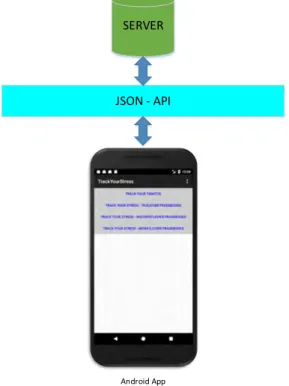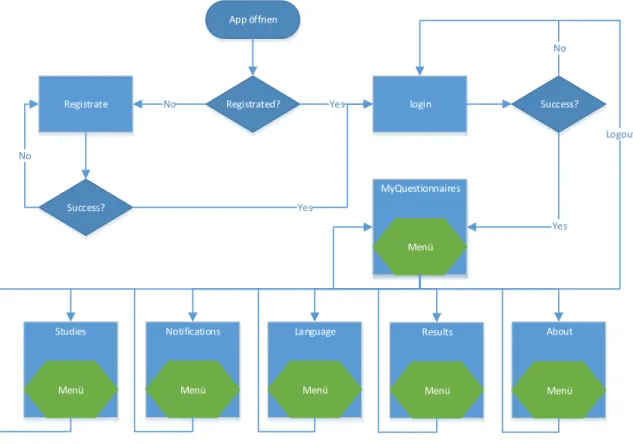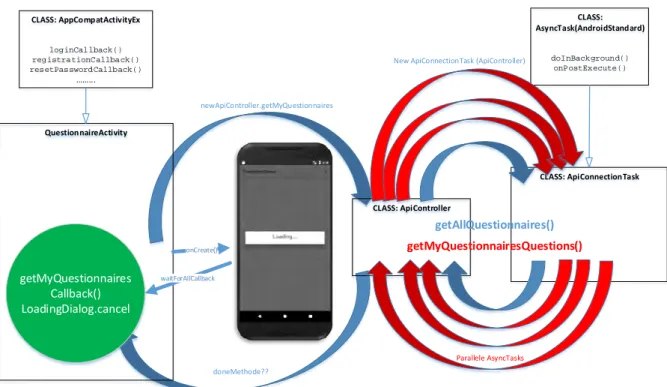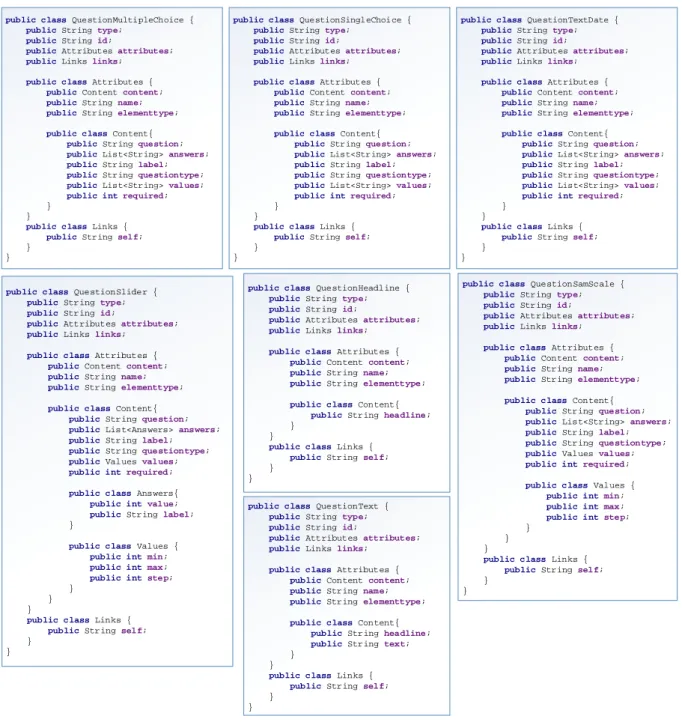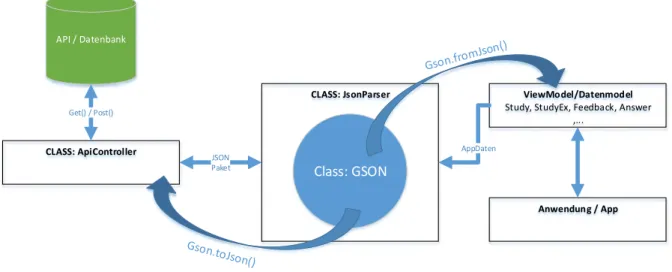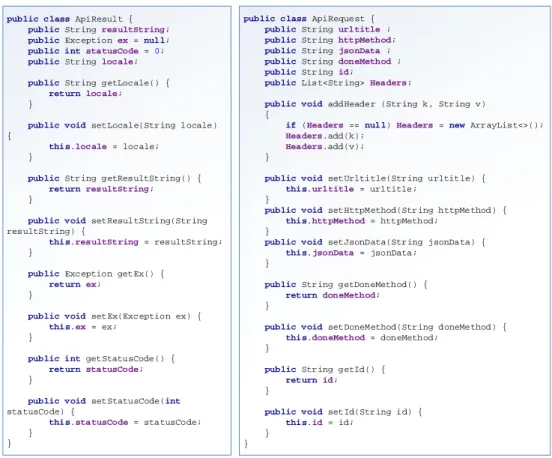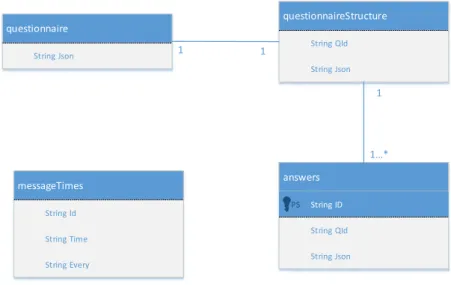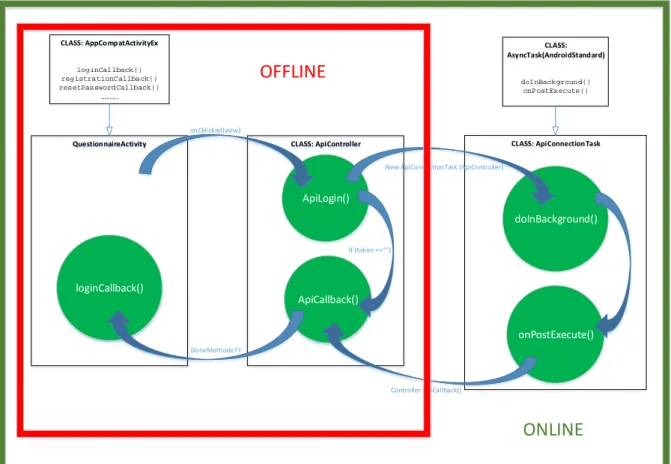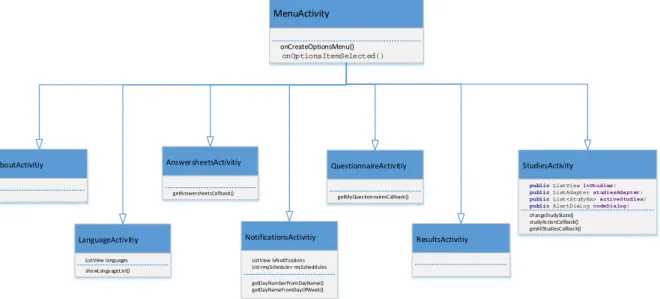17.10.2017 Track Your Stress: Konzeption und Realisierung einer mobilen
(Android) Anwendung zur Messung des Stresslevels
Bachelorarbeit im Studiengang Inormatik
Verfasser: Julian Haug Matrikelnummer: 843443
1.Prüfer: Prof. Dr. Manfred Reichert Betreuer: Dr. Rüdiger Pryss
Bachelorarbeit
im Studiengang Informatik
Fakultät für Ingenieurwissenschaften, Informatik und Psychologie Institut für Datenbanken und Informationssysteme
1
Kurzfassung
Ein immer wichtiger werdendes Thema in unserer heutigen Gesellschaft ist Stress. Von vielen Personen unbewusst oder bewusst unterschätzt, schleichen sich stetig verschiedene Stressfaktoren und Stressauslöser in unser Leben. Sei dies im alltäglichen Leben, Zuhause, bei der Arbeit, beim Sport oder sogar im Familienurlaub. Die meisten Menschen kommen nicht darum herum, hin und wieder gestresst zu sein und stressbedingte Krankheiten werden in unserer Gesellschaft leider immer häufiger. Wie negativ sich andauernder Stress oder zu viel Stress auf die Gesundheit eines jeden Menschen auswirken kann, wird immer öfter studiert und ist auch teilweise schon erwiesen worden.
Langfristig sollte es das Ziel sein, möglichst alle Stressursachen zu verringern oder gar zu eliminieren, um der Gesellschaft ein stressfreies und somit auch gesünderes Leben zu ermöglichen, denn schon in der Antike gab es die Weisheit „Mens sana in corpore sano“, was grob übersetzt „ein gesunder Geist in einem gesunden Körper“bedeutet1. In Zukunft sollen daher auch Unternehmen und Arbeitgeber dazu verpflichtet sein, den Stresslevel eines Arbeitnehmers zu erfassen und auf Grundlage dieser Erhebungen den Stresslevel einer jeden Person möglichst gering zu halten.
Das Projekt Track Your Stress soll ein Anfang sein, um das Stresslevel einer jeden Person messen und bestimmen zu können, sowie die teilnehmenden Personen sensibler auf dieses oftmals unterschätzte Thema reagieren zu lassen. Hierfür zeigt die Arbeit, wie auf mobilen (Android) Geräten das jeweils eigene Stresslevel, unter unterschiedlichen Bedingungen und zu unterschiedlichen Zeitpunkten, wahrgenommen wird und wie dies visualisiert werden kann. Dies wird im Detail vorgestellt, sowie aus technischer Sicht betrachtet. Weiter wird aufgezeigt, wie ein solches Projekt architektonisch zu realisieren ist. Zusätzlich wird in dieser Arbeit auf spezielle Implementierungsthemen eingegangen.
Am Ende entstand eine voll funktionsfähige mobile Anwendung zur Unterstützung der Messung des Stresslevels einer jeden Person bzw. eines jeden Nutzers der mobilen Anwendung. Des Weiteren kann das Projekt in dieser Form auch auf andere Zwecke übertragen und genutzt werden, wie z.B. zur Ermessung und Unterstützung bei chronischen Erkrankungen, bezüglich deren Symptome und daraus entstehenden Einschränkungen etc..
1 [3]
2
Inhalt
Kurzfassung ... 1
Abbildungsverzeichnis ... 3
Listingverzeichnis... 4
1. Einleitung ... 5
1.1. Stress ... 5
1.2. Motivation ... 5
1.2.1. Vision ... 6
1.2.2. Projektkontext ... 6
1.3. Aufbau der Arbeit ... 6
2. Anforderungen ... 7
2.1. Funktionale Anforderungen ... 7
2.2. Nichtfunktionale Anforderungen ... 8
3. Architektur ... 9
3.1. Architekturübersicht ... 9
3.2. Genereller Ablauf ... 9
3.3. Datenstruktur/Datenmodell ... 12
3.3.1. Datenmodell der App / ViewModel + ApiController ... 13
3.4. Controller- Manager- und Handlerklassen ... 16
3.5. Lokale Datenbank ... 18
3.6. Views ... 19
3.6.1. ListAdapter ... 21
3.7. Zusammenfassung der Struktur ... 22
4. Vorstellung des Track Your Stress Rahmenwerks ... 23
4.1. Vorstellung der App ... 23
4.1.1. Anmeldung mit Username und Passwort ... 23
4.1.2. Registrierung ... 23
4.1.3. Passwort vergessen / Passwort zurücksetzen ... 24
4.1.4. Ansicht aller Fragebögen / Die Fragebögen-Liste ... 25
4.1.5. Ausfüllen von (statistischen) Fragebögen ... 26
4.1.6. Antwortmöglichkeiten eines (statistischen) Fragebogens ... 27
4.1.7. Alle Studien ... 29
4.1.8. Benachrichtigungen, Sprache ändern, Ergebnisse, Logout ... 30
4.1.9. Offline Modus ... 32
5. Implementierung ... 33
5.1. Alle Studien ... 33
3
6. Anforderungsabgleich ... 44
6.1. Funktionale Anforderungen ... 44
6.2. Nichtfunktionale Anforderungen ... 45
7. Vergleichbare Projekte ... 46
7.1. Track Your Tinnitus (TYT) ... 46
7.2. Assess Your Stress (AYS) ... 46
7.3. MyKind... 47
8. Fazit ... 48
8.1. Zusammenfassung ... 48
8.2. Ausblick... 48
8.2.1. Verbesserung am User-Interface und Hilfe ... 48
8.2.2. Verbesserter Offline-Modus ... 49
8.2.3. Benachrichtigungen ... 49
Literaturverzeichnis ... 50
Abbildungsverzeichnis
Abbildung 1: Grundsätzliche Komponenten ... 9Abbildung 2: Genereller Ablauf ... 10
Abbildung 3: Kommunikation von Activity- ApiController- ApiConnectionTask ... 11
Abbildung 4: LoadingDialog und parallele AsyncTasks ... 12
Abbildung 5: ModelView der App ... 14
Abbildung 6: Questionmodel ... 15
Abbildung 7: Datenmodel/ViewModel generieren mittels GSON ... 16
Abbildung 8: Request und Result ... 17
Abbildung 9: Struktur lokale Datenbank ... 18
Abbildung 10: Unterschied Kommunikation Offline vs. Online ... 19
Abbildung 11: Views Vererbung AppCompatActivityEx ... 20
Abbildung 12: Views Vererbung MenuActivity ... 20
Abbildung 13: Views Vererbung EBase ... 21
Abbildung 14: Model-ModelView + Controller-View ... 22
Abbildung 15: Login Ansicht ... 23
Abbildung 16: Registrierungsansicht ... 24
Abbildung 17: Passwort vergessen ... 25
Abbildung 18: Fragebögen-Liste ... 25
Abbildung 19 : Fragebögen ... 27
Abbildung 20: TextDate ... 28
Abbildung 21: Pflichtfragen ... 29
Abbildung 22: Alle Studien ... 30
Abbildung 23: Benachrichtigungen, Sprache, Ergebnisse ... 31
Abbildung 24: Offline Modus ... 32
Abbildung 25: Studien: Status und Statuswechsel ... 34
4
Listingverzeichnis
Listing 1: Study ... 34
Listing 2: StudyEx ... 35
Listing 3: StudiesActivity ... 36
Listing 4: StudyListAdapter ... 38
Listing 5: ApiController Studies Funktionen ... 40
Listing 6: ApiCallback Studies ... 41
Listing 7: Weitere ApiController Studies Funktionen ... 42
5
1. Einleitung
Dieses Kapitel umschreibt zuerst kurz den Begriff „Stress“ und warum dies in unserer heutigen Gesellschaft ein so wichtiges Thema ist. Danach wird erläutert, warum die mobile Anwendung Track Your Stress diesbezüglich von Bedeutung ist und am Ende wird ein kurzer Überblick über den Aufbau dieser Arbeit gegeben.
1.1. Stress
Laut dem deutschen Duden wird Stress als eine „erhöhte Beanspruchung, Belastung physischer oder psychischer Art“ beschrieben2. Stress ist schon fast eine „Volkskrankheit“ und jeder kennt das Gefühl gestresst zu sein. Oftmals reagieren Menschen gereizt oder angespannt. Stress kann unter gewissen Umständen fördernd sein, z.B. hilft er dem Körper in Extremsituationen die Spannung zu halten, wie es etwa ein Marathonläufer am Ende seines Rennens benötigt. Unter dauerhaftem Stress lässt die Leistung aber nach und im schlimmsten Fall schadet es auf Dauer der Gesundheit. Dies kann so weit führen, dass Betroffene einen sogenannten „Burnout“ oder Ähnliches durchleiden müssen3.
Patienten mit stressbedingten Erkrankungen benötigen professionelle Unterstützung und Behandlung, welche oftmals mit erheblichen Kosten verbunden ist, ganz zu schweigen von dem oftmals langwierigen Leidensweg der Patienten. In Deutschland z.B. empfinden ca. sechs von zehn Personen ihr Leben als stressig und jeder Fünfte steht angeblich unter andauerndem Druck4. Ziel ist es also, ein möglichst stressfreies Leben zu ermöglichen.
1.2. Motivation
Dieses Projekt wird im Rahmen meiner Bachelorarbeit meines Informatikstudiums an der Uni Ulm entwickelt. Auch auf Grund steigender Anzahl an Krankentagen in Unternehmen und Organisationen, sowie steigender Anzahl an Erkrankungen psychisch bedingter Krankheiten, hat der Bundestag 2015 das Präventionsgesetz verabschiedet. Dieses sieht verschiedene Präventionsmaßnahmen für die Erhaltung und Förderung der Gesundheit von Kindern, Jugendlichen und Erwachsenen vor. Vor allem auf individuelle Belastungen und Risikofaktoren soll in Zukunft verstärkte Aufmerksamkeit gelegt werden5. Weiter sind Arbeitgeber nach dem Arbeitsschutz-Gesetz §5,6 dazu verpflichtet Maßnahmen zu ergreifen, um Erkrankungen vorzubeugen. „Besonders wichtig ist Paragraf 5, der Arbeitgeber verpflichtet, eine Gefährdungsanalyse für die Arbeitsplätze in ihrem Unternehmen durchzuführen. Zu den maßgeblichen Risiken zählt der Paragraf auch ausdrücklich Stress.“ 6. Da übermäßiger Stress oftmals als Ursache von psychischen Erkrankungen vermutet wird oder einen großen Teil der
Ursache ausmacht, ist es vor allem für die Unternehmen von recht großer Bedeutung, Stressursachen auf den Grund zu gehen. Um im Endeffekt solchen stressbedingten Erkrankungen vorzubeugen oder auch um eine genaue Gefährdungsanalyse durchzuführen, ist es zuallererst nötig das Stresslevel von Arbeitnehmer/Personen unter alltäglichen Bedingungen und Gegebenheiten festzustellen und zu untersuchen. Diese mobile Anwendung soll ein erster Schritt in diese Richtung sein, um das Stresslevel eines jeden Einzelnen zu bestimmen.
Hierzu wird im Rahmen dieser Arbeit eine mobile (Android) Anwendung zur Messung des Stresslevels erstellt, auf der das Stresslevel von Nutzern, durch kontinuierliches, aber zeitlich zufälliges
Beantworten von Fragen und Tests, erfasst werden kann. Die Anwendung ist ein Versuch, den Stresslevel von Personen unter alltäglichen Bedingungen zu bestimmen, zu messen und zu untersuchen. Darüber hinaus soll die Anwendung eventuelle Ursachen und Hintergründe eines
2 [16]
3 [8]
4 [33]
5 [9]
6 [22]
6 hohen Stresslevels anhand der beantworteten Fragebögen identifizieren, um diese in Zukunft
möglichst zu verringern oder komplett zu egalisieren.
1.2.1. Vision
Im Idealfall ist das System/die mobile Anwendung einfach aufgebaut und benutzerfreundlich zu bedienen. Mit dieser Anwendung soll gezielt das Stresslevel eines/r jeden Arbeitnehmers/Person erfasst und gemessen werden. Weiterhin soll es dazu führen, dass die Nutzer eine gesündere,
kritischere und bewusstere Selbsteinschätzung, in Bezug auf oftmals unterschätzten, unterbewussten Stress erlangen. Alles in Allem soll die Anwendung dazu beitragen, über das ermessene Stresslevel, stressbedingten Erkrankungen vorzubeugen, Krankentage zu verringern und für zufriedene
Arbeitnehmer und Arbeitgeber zu sorgen.
1.2.2. Projektkontext
Aufgrund der gesetzlichen Verpflichtungen von Arbeitgebern, Maßnahmen zu ergreifen, um Krankheiten vorzubeugen und Gefährdungsanalysen durchzuführen, besteht die Nachfrage an Instrumenten um diese Maßnahmen umzusetzen. Eine mobile Anwendung zur Messung des Stresslevels ist somit einer der ersten Schritte, um mögliche Maßnahmen zur Stressvermeidung zu realisieren. Es ist also mehr als sinnvoll eine solche mobile Anwendung zu entwickeln, gerade im Smartphone-Zeitalter und zunehmendem Stressempfinden der Bevölkerung.
1.3. Aufbau der Arbeit
Dieser Abschnitt stellt eine Übersicht der Struktur dieser Arbeit dar. Sie ist in acht Kapitel unterteilt.
Nach der eben erfolgten Einleitung folgt zuerst die Erläuterung der Anforderungen der Anwendung Track Your Stress (Kapitel 2). In Kapitel 3 erfolgt die Darstellung der Architektur des Projekts, wobei eine allgemeine Übersicht der Architektur, sowie Datenstruktur und Aufbau der mobilen Anwendung gegeben wird. Im 4. Kapitel wird das Projekt an sich vorgestellt und die App beschrieben. Es wird darauf eingegangen, welche Funktionen dem Benutzer zur Verfügung stehen und wie er diese nutzen kann. Im darauffolgenden Kapitel wird auf die Implementierung des Projektes eingegangen, sowie auf etwaige, spezielle Besonderheiten und Schwierigkeiten (Kapitel 5). Im Anschluss werden die gesetzten Anforderungen mit dem Stand der Entwicklungen abgeglichen (Kapitel 6). In den letzten beiden Kapiteln wird zum einen auf ähnliche, vergleichbare Projekte eingegangen (Kapitel 7) und zum anderen eine kurze Zusammenfassung, sowie ein Ausblick auf mögliche Weiterentwicklungen des Projekts gegeben (Kapitel 8).
7
2. Anforderungen
Dieses Kapitel definiert die Anforderungen an das Track Your Stress Projekt. Dabei sind diese Anforderungen in funktionale und nichtfunktionale Anforderungen unterteilt.
2.1. Funktionale Anforderungen
Nummer Beschreibung Problembeschreibung
1 Kontinuierliche Fragebögen zur Überwachung des Stresslevels
Die App sollte verschiedene Fragebögen anzeigen, mit denen ein Benutzer in bestimmten Abständen, seinen von ihm persönlich gefühlten Stress angeben und überwachen kann.
2 (Demographischer) Fragebogen zur Überwachung des Stresslevels
Die App sollte (zu Beginn) einen einmalig auszufüllenden Fragebogen anzeigen, mit dem verschiedene, für die Überwachung des Stresslevels relevante Daten des Nutzers erhoben werden.
3 Anzeige der möglichen Ergebnisse
Um die zeitliche Entwicklung in der App direkt anzeigen zu können, sollten die Ergebnisse aus dem Fragebogen (zur Überwachung und Erhebung des Stresslevels) visualisiert werden und dem Nutzer angezeigt werden können.
4 Registrierung in der App Die Benutzung der App kann ohne Benutzerkonto nicht erfolgen. Es sollte allerdings möglich sein, direkt auf einem (Android) Gerät ein solches Benutzerkonto zu erstellen.
5 Sliderfragen ohne initialen Wert Ein Benutzer lässt sich womöglich beim Ausfüllen eines Fragebogens davon
beeinflussen, welcher Wert voreingestellt ist.
Daher darf der Slider in einem Fragebogen in der Track Your Stress App keinen initialen Wert haben.
6 Ausfüllen der statistischen Fragebögen in der App
Da das Ausfüllen der statistischen Fragebögen Voraussetzung für die Benutzung der App ist, sollte dies in der App möglich sein.
7 Synchronisierung der Ergebnisse Zur Visualisierung der Ergebnisse aus dem Fragebogen, zur Überwachung sowie Messung des Stresslevels und für Forschungszwecke, sollten diese Ergebnisse aus der App an den Server übertragen werden.
8 Meldung von Benachrichtigungen Ein Benutzer sollte, zu von der Datenbank vorgegebenen Zeiten, Benachrichtigungen auf dem Gerät erhalten, die den User dazu auffordern, entsprechende Fragebögen zu bearbeiten.
9 Messung des Geräuschpegels Um festzustellen, ob der Stress von den Umgebungsgeräuschen überdeckt oder beeinflusst wird, sollte die App während des Ausfüllens des Fragebogens zur Überwachung der Schwankungen der Stresswahrnehmung
8 den Pegel der Hintergrundgeräusche messen können.
10 App auch ohne
Internetverbindung nutzbar machen
Eine funktionierende Internetverbindung auf dem Smartphone sollte keine Voraussetzung für das Benutzen der App sein, da ein Benutzer evtl. nur schlechten oder gar keinen Empfang haben kann.
Studienteilnahme 11 An verschiedenen Studien
teilnehmen
Ein User sollte die Möglichkeit haben, sich für verschiedene Studien einzuschreiben und dadurch an ihnen teilzunehmen. Dabei können Studien verschiedene Zustände haben: privat, offen. Offenen Studien kann direkt beigetreten werden, private erfordern einen speziellen Aufnahmeprozess.
12 Studieneinladung annehmen Ein User sollte eine Einladung zu einer privaten Studie annehmen und dadurch dieser privaten Studie beitreten können.
13 An privater Studie teilnehmen Der User kann sich in der App in eine private Studie einschreiben, sofern er das
entsprechende Passwort der Studie kennt.
2.2. Nichtfunktionale Anforderungen
Die nichtfunktionalen Anforderungen definieren die Anforderungen an das Projekt im Hinblick auf Aussehen, Handhabung und Datenschutz. Die folgende Tabelle zeigt die nichtfunktionalen
Anforderungen an das Track Your Stress Projekt
Nummer Beschreibung Problembeschreibung
1 Ausfüllen des Fragebogens zur Überwachung der
Stresswahrnehmung sollte in möglichst kurzer Zeit gelingen
Das Ausfüllen der kontinuierlichen Fragebögen zur Überwachung der Stresswahrnehmung wird vom Benutzer mehrmals am Tag/ mehrmals in der Woche/ mehrmals im Monat ausgefüllt.
Daher sollte dieser Vorgang möglichst schnell zu erledigen sein.
2 Benutzbarkeit Die App sollte einfach und intuitiv, ohne große Erklärungen verstanden und genutzt werden können. Falsche Eingaben sollten im besten Fall erkannt, abgefangen und dem Nutzer
zurückgemeldet werden, so dass dieser reagieren kann.
9
3. Architektur
Dieses Kapitel beschreibt die Architektur des Track Your Stress Projekts. Zuerst wird eine kurze Übersicht über die Architektur gegeben (Kapitel 3.1). Danach wird ein typischer Ablauf angeführt (Kapitel 3.2), gefolgt von der Beschreibung der Datenstruktur (Kapitel 3.3). Im Weiteren werden die Controller- , Manager- , und Handlerklassen, wie z.B. der ApiController kurz erläutert (Kapitel 3.4). Im vorletzten Kapitel (3.5) wird auf die lokale Datenbank eingegangen, welche eine Offline-Nutzung der App ermöglicht. Am Ende dieses Kapitels werden noch die Views (Activities) der App erklärt (Kapitel 3.6).
3.1. Architekturübersicht
Track Your Stress besteht bisher generell aus zwei Komponenten: Server und mobiler Android Anwendung. Der Server bzw. das gesamte Backend (API inkludiert) war bereits von Seiten der Universität gestellt. Die App wurde nativ mit Java auf Android entwickelt. Abbildung 1 zeigt die Verknüpfungspunkte der einzelnen Komponenten. Die App greift nicht direkt auf die Daten auf dem Server zu, sondern jegliche Kommunikation zwischen App und Server läuft über eine JSON-API.
SERVER
JSON - API
Android App
Abbildung 1: Grundsätzliche Komponenten
3.2. Genereller Ablauf
Die Überwachung der Stresswahrnehmung in der Android App setzt ein Benutzerkonto voraus. Track Your Stress bietet einem Benutzer die Möglichkeit, ein Benutzerkonto in der App zu erstellen.
Abbildung 2 zeigt einen typischen Ablauf. Wenn ein Benutzer die App das erste Mal öffnet, muss er sich zunächst registrieren. Nach der Eingabe aller erforderlichen Daten (Benutzername, E-Mail- Adresse und Passwort) erhält der Benutzer eine Bestätigung per E-Mail. In dieser E-Mail befindet sich ein Link, mit dem er sein Benutzerkonto aktivieren kann. Erst nach erfolgreicher Aktivierung ist eine Anmeldung möglich. Im Benutzerbereich findet ein Benutzer zuallererst die Fragebögen, welche seiner Studie, in diesem Fall zur Überwachung der Stresswahrnehmung, zugeordnet sind (Sollte er mehreren Studien beigetreten sein, so werden ihm hier alle Fragebögen seiner Studien angezeigt;
das Schema ist aber immer dasselbe). Sind die Einmaligen z.B. der demographische Fragebogen der
10 Stressstudie, bereits bearbeitet und abgeschickt worden, so werden ihm dort seine kontinuierlich wiederkehrenden Fragebögen zu Stresswahrnehmung angezeigt. Die verschiedenen verfügbaren Studien erreicht der Nutzer über das Menü. Dort kann man sich für gewünschte Studien
einschreiben, ausschreiben oder auch eine private Studie anfragen. Weiter kann der Nutzer über das Menü die Benachrichtigungseinstellungen überprüfen, die Sprache ändern oder auch seine
Ergebnisse von bereits abgegebenen Fragebögen einsehen. Wenn bereits ein Benutzerkonto vorhanden ist, ist ein direkter Login möglich. Die App überprüft, ob alle einmaligen Fragebögen bereits beantwortet sind. Wenn nicht, müssen diese in der App ausgefüllt werden, bevor die
eigentliche Studie mit den kontinuierlichen Fragebögen zur Stresswahrnehmung beginnen kann. Sind die einmaligen Fragebögen beantwortet, kann auch direkt mit den immer wiederkehrenden
Fragebögen begonnen werden.
App öffnen
Registrated?
Registrate No Yes login
Success? Yes
No
Success?
Yes No
MyQuestionnaires
Menü
Language Results About
Notifications Studies
Logout
Menü Menü Menü Menü Menü
Abbildung 2: Genereller Ablauf
11 Sofern eine Internetverbindung besteht, laufen die Anfragen und Sendungen generell immer nach dem gleichen Schema ab. In Abbildung 3 wird dies anhand des Logins schematisch angedeutet.
CLASS: ApiConnectionTask CLASS:
AsyncTask(AndroidStandard)
doInBackground() onPostExecute()
New ApiConnectionTask (ApiController)
doInBackground()
onPostExecute()
CLASS: ApiController
ApiCallback()
Controller.ApiCallback() LoginActivity
loginCallback()
CLASS: AppCompatActivityEx
loginCallback() registrationCallback() resetPasswordCallback()
...
onLoginCklicked(view)
ApiLogin()
DoneMethode??
Abbildung 3: Kommunikation von Activity- ApiController- ApiConnectionTask
Durch eine entsprechende Aktion des Users (hier Login), wird zuerst ein neues Objekt vom Typ ApiController erzeugt. Dieser bekommt die aktuelle Activity übergeben, um später vom AsyncTask zur richtigen Activity zurückzukehren. Der ApiController stößt die entsprechende Funktion (hier die Login-Funktion) an, in welcher die ApiConnection geöffnet und ein AsyncTask gestartet wird. Nach der Funktion doInBackground() – in welcher die eigentliche Kommunikation mit der API erfolgt – wird mit der onPostExecute()-Funktion der ApiCallback() angestoßen. Dort wird anhand der doneMethod unterschieden, welche CallbackFunktion (hier die loginCallback()) aufgerufen werden muss. Anhand der zu Anfang mitgegebenen Activity ist nun auch klar, zu welcher Activity zurückgesprungen werden soll. Generell können mehrere Tasks parallel nebeneinander laufen, wie z.B. beim Laden mehrerer Fragebögen auf einmal. Durch den entsprechenden Pointer auf die entsprechende Activity ist jedoch immer klar, zu welcher Activity das Ergebnis des AsyncTasks, über die ApiCallback-Funktion,
zurückkehren muss.
Wird etwas von der Datenbank, über die API geladen oder gesendet, und sind womöglich mehrere AsyncTasks parallel gestartet, so wird dies dem User, durch entsprechende Dialogfenster (z.B.
Loading, Sending) ebenso mitgeteilt, wie auch erfolgreiche Lade- bzw. Sendevorgänge, oder auch gescheiterte Kommunikationen. Dem User wird dies visualisiert, wie es in Abbildung 4 auf dem Smartphone zu sehen ist. Ersichtlich wird auch, dass mehrere AsyncTasks echt parallel ablaufen. Der LoadingDialog bleibt hier, beim Laden der Fragebögen und der zugehörigen Fragen, solange
bestehen, bis im ApiController alle gestarteten AsyncTasks auch wieder zurückgekommen sind. Erst dann erfolgt – vom ApiController aus – der Callback zur Activity. Analog oder nur unwesentlich unterschiedlich sind jegliche Kommunikationen mit der API aufgebaut. Dabei spielt es keine Rolle, ob es sich um einen Sendevorgang oder Ladevorgang handelt.
12
CLASS: ApiConnectionTask CLASS:
AsyncTask(AndroidStandard)
doInBackground() onPostExecute() New ApiConnectionTask (ApiController)
CLASS: ApiController
getAllQuestionnaires()
QuestionnaireActivity
getMyQuestionnaires Callback() LoadingDialog.cancel
CLASS: AppCompatActivityEx
loginCallback() registrationCallback() resetPasswordCallback()
...
newApiController.getMyQuestionnaires
onCreate() getMyQuestionnairesQuestions()
doneMethode??
waitForAllCallback
Parallele AsyncTasks
Abbildung 4: LoadingDialog und parallele AsyncTasks
3.3. Datenstruktur/Datenmodell
Die generelle Datenstruktur wird von der API und der zugehörigen Datenbank vorgegeben. Die App ist nach dem Model-View-Controller Prinzip aufgebaut. Genauer wäre es den Aufbau als Modell- ModelView (mit ApiController)-View zu bezeichnen. Die Daten zu Fragebögen, Studien etc. liegen in der API als JSON-Objekte vor. Aus diesen JSON „Paketen“ wird mittels der GSON-Class das
Datenmodell typisiert für die App Track Your Stress generiert. Strukturell anschaulicher erklärt wird dies auch in Abbildung 7. Für die Generierung – mittels GSON – aus der JSON-API und evtl. zurück, wurden auf Grundlage der gegebenen JSON-Objekte folgende Klassen wie folgt definiert (Abbildung 5):
13 3.3.1. Datenmodell der App / ViewModel + ApiController
public class Answer { public int id;
public String qId;
public String email;
public String jsonString;
public int posted;
public Answer() { }
}
public class Answersheet {
public String type;
public String id;
public Attributes attributes;
public Meta meta;
public Links links;
public class Attributes {
public int questionnaire_id;
public long collected_at;
}
public class Links {
public String self;
}
public class Meta {
public int likes;
public int avg;
} } public class ApiText {
public String type;
public String id;
public Attributes attributes;
public Links links;
public class Attributes{
public String name;
public String identifier;
public String text;
}
public class Links { public String self;
} } public class Feedback {
public String id;
public boolean result;
public String rule;
@SerializedName("true") public True truth;
@SerializedName("false") public False wrong;
public class True{
public String headline;
public String text;
}
public class False{
public String headline;
public String text;
} }
public class Locales { public String type;
public String id;
public Attributes attributes;
public Links links;
public class Attributes { public String locale;
public String title;
}
public class Links { public String self;
} }
public class Study { public String type;
public String id;
public Attributes attributes;
public class Attributes { public String name;
public String title;
public String description;
public String accesstype;
public int starts_at;
public int ends_at;
public int is_private;
public boolean is_running;
public String text;
public String consenttext;
} }
public class MySchedule { public int id;
public String qID;
public String qTitle;
public int is_changeable;
public Questionnaire.Attributes.Schedule schedule;
public MySchedule(String qID, String qTitle, Questionnaire.Attributes.Schedule schedule) { this.qID = qID;
this.qTitle = qTitle;
this.schedule = schedule;
this.id = 0;
}
public class MessageTime { public int id;
public long time;
public int every;
public MessageTime(int id, long time, int every) { this.id = id;
this.time = time;
this.every = every;
}
public MessageTime() { }
}
public class NoiseRecorder { String name = "microphone";
long collected_at;
double loudness;
public NoiseRecorder(long collected_at, double loudness) { this.collected_at = collected_at;
this.loudness = loudness;
} }
public class Questionnaire { public String type;
public String id;
public Attributes attributes;
public Links links;
public class Attributes { public String name;
public String title;
public String origin;
public int is_active;
public List<Can_use> can_use;
public int is_onetime;
public int is_multiple;
public boolean is_filled_out;
public List<Schedule> schedule;
public int is_schedule_changeable;
public String description;
public String introtext;
public String outrotext;
public class Can_use{
public String name;
public String type;
public int value;
}
public class Schedule{
public String type;
public int every;
public int start_day;
public String start;
public String end;
public int amount;
public String at;
} }
public class Links { public String self;
} } public class QuestionnaireEx {
public Questionnaire questionnaire;
public List<Question> questions;
}
public class StudyEx { public String state;
public Study study;
public boolean isClicked = false;
}
14
public class QuestionSingleChoice { public String type;
public String id;
public Attributes attributes;
public Links links;
public class Attributes { public Content content;
public String name;
public String elementtype;
public class Content{
public String question;
public List<String> answers;
public String label;
public String questiontype;
public List<String> values;
public int required;
} }
public class Links { public String self;
} }
public class QuestionTextDate { public String type;
public String id;
public Attributes attributes;
public Links links;
public class Attributes { public Content content;
public String name;
public String elementtype;
public class Content{
public String question;
public List<String> answers;
public String label;
public String questiontype;
public List<String> values;
public int required;
} }
public class Links { public String self;
} } public class QuestionMultipleChoice {
public String type;
public String id;
public Attributes attributes;
public Links links;
public class Attributes { public Content content;
public String name;
public String elementtype;
public class Content{
public String question;
public List<String> answers;
public String label;
public String questiontype;
public List<String> values;
public int required;
} }
public class Links { public String self;
} }
public class QuestionText { public String type;
public String id;
public Attributes attributes;
public Links links;
public class Attributes { public Content content;
public String name;
public String elementtype;
public class Content{
public String headline;
public String text;
} }
public class Links { public String self;
} } public class QuestionSlider {
public String type;
public String id;
public Attributes attributes;
public Links links;
public class Attributes { public Content content;
public String name;
public String elementtype;
public class Content{
public String question;
public List<Answers> answers;
public String label;
public String questiontype;
public Values values;
public int required;
public class Answers{
public int value;
public String label;
}
public class Values { public int min;
public int max;
public int step;
} } }
public class Links { public String self;
} }
public class QuestionSamScale { public String type;
public String id;
public Attributes attributes;
public Links links;
public class Attributes { public Content content;
public String name;
public String elementtype;
public class Content{
public String question;
public List<String> answers;
public String label;
public String questiontype;
public Values values;
public int required;
public class Values { public int min;
public int max;
public int step;
} } }
public class Links { public String self;
} } public class QuestionHeadline {
public String type;
public String id;
public Attributes attributes;
public Links links;
public class Attributes { public Content content;
public String name;
public String elementtype;
public class Content{
public String headline;
} }
public class Links { public String self;
} }
Abbildung 5: ModelView der App
15
public class Question { public String type;
public Object qo;
public long collected_at;
public List<String> result;
public View QFrame;
public Question() {
result = new ArrayList<>();
}
public void setResult (String s){
switch (type){
case "SingleChoice":
case "YesNoSwitch":
QuestionSingleChoice qsc = (QuestionSingleChoice) qo;
int id = qsc.attributes.content.answers.indexOf(s);
String resultstring = qsc.attributes.content.values.get(id);
result.add(resultstring);
break;
case "SAMScaleFace":
case "SAMScaleBody":
result.clear();
result.add(s);
break;
case "MultipleChoice":
QuestionMultipleChoice mc = (QuestionMultipleChoice) qo;
int id1 = mc.attributes.content.answers.indexOf(s);
String resultstring1 = mc.attributes.content.values.get(id1);
result.add(resultstring1);
break;
case "Slider":
result.clear();
result.add(s);
break;
case "TextDate":
case "TextArea":
case"TextString":
result.clear();
result.add(s);
break;
}
collected_at = System.currentTimeMillis()/1000;
}
public void deleteResult(String s){
switch (type){
case "SingleChoice":
case "YesNoSwitch":
QuestionSingleChoice qsc = (QuestionSingleChoice) qo;
int id = qsc.attributes.content.answers.indexOf(s);
String resultstring = qsc.attributes.content.values.get(id);
result.remove(resultstring);
break;
case "MultipleChoice":
QuestionMultipleChoice mc = (QuestionMultipleChoice) qo;
int id1 = mc.attributes.content.answers.indexOf(s);
String resultstring1 = mc.attributes.content.values.get(id1);
result.remove(resultstring1);
break;
} } }
Abbildung 6: Questionmodel
Das Datenmodell der App (ModelView) bzw. die mittels GSON generierbaren Klassen-Objekte werden ergänzt durch drei weitere Klassen: StudyEx, Question (Abbildung 6) und QuestionnaireEx. Diese werden aus implementierungstechnischen Gründen benötigt. So wurde es möglich, einem
Fragebogen (Questionnaire) eine Liste an Fragen zuzuordnen bzw. einer Study zusätzlich einen Status zuzuweisen. Die Klasse Question dient dazu, die Antworten der verschiedenen Fragen (unterschieden über den Typ (type) der Frage) zu setzen oder auch wieder zu löschen. Ein kleiner Einblick in spezielle Implementierungsdetails sind in Kapitel 5 zu finden, u.a. speziell für die verschiedenen Studien.
In Abbildung 7 wird grob ersichtlich, wie das Datenmodell des ViewModel, welches von der App benötigt wird, mittels GSON generiert wird. Auf gleichem Wege zurück, können ebenso wieder JSON Objekte erstellt werden. Meist werden in diesem Projekt jedoch die an die API gesendeten JSON
„Pakete“ individuell bzw. manuell im JsonParser erstellt und nicht automatisiert über GSON generiert. Generell ist beides möglich. GSON ist eine Java Klasse, die die Generierung von (Java-)
16 Objekten aus JSON Objekten und zurück ermöglicht, sofern die Struktur der „Models“ genau mit derer in der API/Datenbank übereinstimmt.
CLASS: ApiController
CLASS: JsonParser
Anwendung / App ViewModel/Datenmodel Study, StudyEx, Feedback, Answer
,...
API / Datenbank
Class: GSON
JSON Paket Get() / Post()
AppDaten
Abbildung 7: Datenmodel/ViewModel generieren mittels GSON
Die Daten zu Studien, Fragebögen, etc. liegen in der Datenbank als JSON Objekte vor und werden über die API bereitgestellt. Über die jeweilige Funktion (GET oder POST) werden Daten vom ApiController angefordert oder gesendet. Diese Daten in dieser Kommunikation werden stets als JSON Objekte bzw. als Strings übermittelt. Der ApiController ruft jeweils die Klasse JsonParser auf.
Dort wird aus den JSON Objekten, wie sie über die API bereitgestellt werden, das in der App
benötigte Datenmodell kreiert. Die JSON Objekte werden dabei mittels GSON automatisch zu den, in der App, benötigten Daten-Objekten geparst. In diesem Projekt werden die benötigten Datenmodelle stets über GSON generiert. Lediglich die POST, also die zu sendenden Antworten an die API wurden größtenteils manuell implementiert, was implementierungstechnische Gründe hatte.
3.4. Controller- Manager- und Handlerklassen
Komplettiert wird das ViewModel der App unter anderem durch die bereits genannte Klasse ApiController. Diese Klasse stellt, wie auch in Abbildung 3 zu sehen, sozusagen das Bindeglied zwischen Datenbank/API – mit internem, an die Anwendung angepasstem Datenmodel (z.B. den Klassen StudyEx oder Question) – und der Präsentationsschicht dar. Im Offline Modus stellt der ApiController außerdem die Bindung zwischen lokaler Datenbank und Activities dar. Die Klasse ApiController hält zudem verschiedene statische Variablen, welche für die spätere Ver- und Abarbeitung, sowie für die Funktionalität der Anwendung (wie zum Beispiel zur Visualisierung
verschiedener Daten (z.B. Fragebögen in static List<QuestionnaireEx> allQuestionnaireEx)) notwendig sind. Weitere benötigte und implementierte Klassen für die definierten Anforderungen sind:
ApiConnectionTask, ApiJob, ApiRequest, ApiResult, BootCompleteReceiver, JsonParser, MessageController, MessageServer, SetMessageService und MyOfflineDB.
Der ApiConnectionTask erbt von der Android-Klasse AsyncTask7 und überschreibt dessen Funktionen doInBackground und onPostExecute. In dieser Klasse wird die eigentliche Verbindung zum Server bzw. zur API aufgebaut, Daten übertragen und die Verbindung wieder geschlossen. Die Daten werden dabei über BufferedOutputStreams, BufferedReader sowie InputStreamReader8 verarbeitet.
7 [15]
8 [24] [25] [26]
17 Die doInBackground-Funktion bekommt immer einen ApiJob übergeben und arbeitet dessen
Informationen ab. Es können hierbei mehrere ApiConnectionTasks bzw. AsyncTasks parallel ablaufen.
In der onPostExecute-Methode wird dann die ApiCallback-Funktion aufgerufen, wobei wiederrum der ApiJob übergeben wird. Somit kann über den ApiJob später im ApiController die richtige Callback- Funktion aufgerufen werden, auch wenn mehrere AsyncTasks parallel laufen.
Der ApiJob kann dabei als eine Art Container aufgefasst werden. Er führt stets eine ApiRequest und ein ApiResult mit sich. So werden immer alle Infos und Daten zu einem Aufruf an die API
zusammengehalten.
Die ApiRequest sowie das ApiResult halten die entsprechenden Information für eine korrekte Anfrage an die API bzw. um zurückgegebene Daten der API im Folgenden verarbeiten und nutzen zu können.
Die Struktur dieser zwei Klassen ist in Abbildung 8 zu sehen.
public class ApiRequest { public String urltitle ; public String httpMethod;
public String jsonData ; public String doneMethod ; public String id;
public List<String> Headers;
public void addHeader (String k, String v) {
if (Headers == null) Headers = new ArrayList<>();
Headers.add(k);
Headers.add(v);
}
public void setUrltitle(String urltitle) { this.urltitle = urltitle;
}
public void setHttpMethod(String httpMethod) { this.httpMethod = httpMethod;
}
public void setJsonData(String jsonData) { this.jsonData = jsonData;
}
public String getDoneMethod() { return doneMethod;
}
public void setDoneMethod(String doneMethod) { this.doneMethod = doneMethod;
}
public String getId() { return id;
}
public void setId(String id) { this.id = id;
} } public class ApiResult {
public String resultString;
public Exception ex = null;
public int statusCode = 0;
public String locale;
public String getLocale() { return locale;
}
public void setLocale(String locale) {
this.locale = locale;
}
public String getResultString() { return resultString;
}
public void setResultString(String resultString) {
this.resultString = resultString;
}
public Exception getEx() { return ex;
}
public void setEx(Exception ex) { this.ex = ex;
}
public int getStatusCode() { return statusCode;
}
public void setStatusCode(int statusCode) {
this.statusCode = statusCode;
} }
Abbildung 8: Request und Result
Der JsonParser dient dazu, die Daten und Dateien, die von der API geladen, oder umgekehrt an die API gesendet werden, entsprechend zu parsen, d.h. die JSON-Objekte, wie sie in der API vorliegen, so zu verarbeiten, dass diese von der App verwendet und abgearbeitet werden können. Auf der
anderen Seite wird der JsonParser natürlich auch dazu verwendet, von der App verarbeitete, geänderte oder neue Daten dementsprechend zu parsen, damit diese dann auch von der API wiederverwendet und in der Datenbank abgelegt werden können. Die „Parser-Funktionen“ können dabei, wie bereits erwähnt, mittels der Hilfsklasse GSON oder auch manuell implementiert werden (grober Ablauf in Abbildung 7 zu sehen).
Der BootCompleteReceiver, der MessageController, der MessageServer und der SetMessageService sind für die Benachrichtigungen der App an den User von Nöten. Die Benachrichtigungen werden hierbei jeweils lokal über das Android Gerät erstellt, um die Funktionalität der Benachrichtigungen nicht abhängig von einer funktionierenden Internetverbindung zu machen. Benutzt wird dafür in
18 Android ein sogenannter AlarmManager9. Dieser sendet zu den bestimmten Zeitpunkten einen Broadcast, welcher von einem Receiver (hier der MessageServer, welcher von BroadcastReceiver erbt) empfangen wid. Dort wird dann die eigentliche Benachrichtigung für den User erstellt und auf dem Gerät visualisiert. Allerdings müssen die gespeicherten Benachrichtigungen, nach einem Neustart des Gerätes, erneut beim AlarmManager registriert werden. Dieses Problem wird durch einen Receiver (hier BootCompleteReceiver, erbt ebenfalls von BroadcastReceiver) gelöst, welcher beim Neustart des Android Gerätes aktiviert wird. Dieser startet in seiner onReceive-Funktion die SetMessageService-Klasse, welche wiederum den MessageController aufruft, um dort erneut die Zeitpunkte für die Benachrichtigungen im AlarmManager zu registrieren.
MyOfflineDB dient lediglich zur Verwaltung der lokalen Datenbank. Weitere Infos in im folgenden Kapitel (3.5).
3.5. Lokale Datenbank
Die lokale Datenbank umfasst die folgenden Tabellen und wurde so simpel wie möglich gehalten:
Questionnaires (Fragebögen), QuestionnaireStructure (Fragen zu den Fragebögen) sowie Answers (die zugehörigen Antworten) und MessageTimes (Zeitpunkte für die Benachrichtigungen). Verwaltet wird die lokale Datenbank in der Klasse MyOfflineDB. Diese Klasse erbt von der Superklasse
SQLiteOpenHelper10. Dies ist eine Hilfsklasse, die das Kreieren sowie das Organisieren einer Datenbank unterstützt. In MyOfflineDB werden dann die Funktionen onCreate() und onUpgrade() implementiert. MyOfflineDB sorgt nun dafür, dass eine bestehende Datenbank geöffnet, wenn nötig erstellt und aktualisiert wird. Immer die zuletzt online geladenen Daten werden in der lokalen Datenbank gespeichert. Abbildung 9 verdeutlicht dieses Schema.
questionnaire
String Json
questionnaireStructure
String QId String Json
answers
String ID PS
String QId String Json
1 1
1 * 1
messageTimes
String Id
String Every String Time
Abbildung 9: Struktur lokale Datenbank
Generell bedeutet dies, dass je ein Fragebogen jeweils eine Struktur bzw. ihm zugehörige Fragen hat.
Weiter hält eine Fragebogenstruktur auch jeweils eine Referenz zu evtl. ihm zugehörigen Antworten eines Users. Im Offline Modus ist es in dieser App lediglich möglich, die zuletzt im Online Modus geladenen Fragebögen zu bearbeiten. Da lokal bisher darauf verzichtet wird zwischen verschiedenen Usern zu unterscheiden, ist die App im Offline Modus nur vom zuletzt eingeloggten User nutzbar.
Sobald sich der User wieder online anmeldet, werden die evtl. ausgefüllten Antworten der Answers Tabelle an die API gesendet und die komplette, lokale Datenbank gelöscht. Weiter werden die neuen Daten von der API geladen und wieder auf der lokalen Datenbank abspeichert, um später einen
9 [11]
10 [12]
19 erneuten Offline Modus, mit aktuellen Daten, zu ermöglichen. Die zugehörigen Daten zu den
Fragebögen, Fragen und Antworten werden jeweils in einem kompletten String gehalten, als würden diese an die API gesendet werden. Allerdings wird im Offline Modus keine APIConnectionTask mit AsyncTask gestartet, sondern der Callback erfolgt direkt aus dem APIController mit entsprechender doneMethode, wie in Abbildung 10 zu sehen. Die Referenz, welcher Fragebogen zu welcher
QuestionnaireStructure gehört bzw. welche Antworten zu welchem Fragebogen, erfolgt über die mitgespeicherte Questionnaire ID (QId).
CLASS: ApiConnectionTask CLASS:
AsyncTask(AndroidStandard)
doInBackground() onPostExecute()
New ApiConnectionTask (ApiController)
doInBackground()
onPostExecute()
CLASS: ApiController
ApiCallback()
Controller.ApiCallback() QuestionnaireActivity
loginCallback()
CLASS: AppCompatActivityEx
loginCallback() registrationCallback() resetPasswordCallback()
...
onCklicked(view)
ApiLogin()
DoneMethode??
If (token == )
OFFLINE
ONLINE
Abbildung 10: Unterschied Kommunikation Offline vs. Online
3.6. Views
Für die Präsentationsschicht der App wurden verschiedene Views, in Android auch Activities genannt, entwickelt und implementiert. Dabei ergeben sich mehrere Vererbungen. Jede Activity-Klasse erbt dabei im Endeffekt von der Super-Klasse AppCompatActivity11. Nötig ist dies, damit verschiedene Standard Funktionen in Android direkt für jede Activity verfügbar sind. Allerdings wurde zwischen die Super-Klasse und den Activities eine Art „Hilfsklasse“ AppCompatActivityEx gestellt, wie in Abbildung 11 zu sehen ist. Diese ermöglicht es, Objekte, Funktionen und Variablen, welche von allen Activities benötigt werden, direkt dort zu deklarieren. Als Beispiel wären hier die DialogBuilder12 und die
11 [13]
12 [27]
20 Dialogfunktionen zu nennen. Weiter werden dort auch die ActivityCallbacks deklariert, die dann nur noch in der entsprechenden Activity überschrieben werden.
AppCompatActivity Standard Android
MenuActivity
onCreateOptions Men u() onOptionsItemSelected
AppCompatActivityEx
public AlertDialog loadingDialog;
public AlertDialog.Builder dialogBuilder;
public AlertDialog statusDialog;
public AppCompatActivityEx myView;
showLoading() sho wStatus() loginCallback() getMyQues tion naireCallback()
FeedbackActivitiy
getFeedbackCallback()
ForgotPasswordActivitiy
resetPasswordRequees tCallback()
MainActivitiy
loginCallback getLocalesCallback()
ResetPasswordActivitiy
setNewPasswordCallback()
QuestionActivitiy
submitAnswersCallback()
RegistrationActivitiy
registrationCallback()
Abbildung 11: Views Vererbung AppCompatActivityEx
Die MenuActivity stellt dabei nochmals eine spezielle Activity-Klasse dar. Von ihr erben alle weiteren Activitys, die ein Menü benötigen, um durch die App zu navigieren. Welche Activities dies sind, ist in Abbildung 12 zu sehen.
StudiesActivity
public ListView lvStudies;
public ListAdapter studiesAdapter;
public List<StudyEx> activeStudies;
public AlertDialog codeDialog;
changeStudyState() studyActionCallback() getAllStudiesCallback()
MenuActivity
onCreateOptionsMenu() onOptionsItemSelected()
AnswersheetsActivitiy
getAnswersheetsCallback()
LanguageActivitiy
ListView languages showLanguageLis t()
NotificationsActivitiy
ListView lvN otifications List<mySchedu le> myScheddules
getDayNumberFromDayName() getDayNameFromDayOfWeek()
ResultsActivitiy QuestionnaireActivitiy
getMyQues tionnairesCallback()
AboutActivitiy
Abbildung 12: Views Vererbung MenuActivity
Zusätzlich zu diesen Activity-Klassen wurden noch eine QuestionView- und eine
QuestionnaireExView-Klasse implementiert. Benötigt wird die QuestionnaireExView-Klasse, um die jeweiligen, einzelnen Fragebögen für die QuestionnaireActivity zu erstellen und diese zusätzlich mit einem OnClickListener zu versehen, wodurch man zu den zugehörigen Fragen navigieren kann. Die QuestionView-Klasse dient dazu, die einzelnen, verschiedenen Fragen, bezüglich ihres Typs zu unterscheiden, diese jeweils zu realisieren und gleichzeitig, anhand des Fragetyps eine entsprechend
21 geforderte, richtige Eingabemöglichkeit zu kreieren. Für die verschiedenen, nötigen Eingabeformate wurden Klassen, wie in Abbildung 13 zu sehen, implementiert.
EBase
Question question View EFrame
EMultipleChoice List<String> Answers List<CheckBox> cbx Linearlayout g
ESingleChoice List<String> Answers List<RadioButton> rbs RadioGroup g
ESlider
List<QuestionSlider.Attributes.Content.Answers> answers QuestionSlider.Attributes.Content.Values values SeekBar seekbar
GridLayout gridLayout TextView minText TextView maxText
setOnSeekBarChangeListener() ETextDate
EditText tb onTextChange()
ESamScale List<String> answers List>RadioButton> rbs RadioGroup g ImageView iv LinearLayout ll
Abbildung 13: Views Vererbung EBase
Die EBase-Klasse ist eine abstrakte Klasse und dient lediglich dazu, die Grundstruktur der
Unterklassen zu setzen, sowie den Pointer auf den entsprechenden View zu erhalten. Die einzelnen Unterklassen erhalten die benötigten Strukturen, Variablen und Objekte. So wird in ESingleChoice z.B eine RadioButton-Group implementiert, während in EMultipleChoice Checkboxes, im ESlider der Slider, in ESamScale ein ImageView und in ETextDate u.a. ein editierbares Textfeld implementiert wird.
3.6.1. ListAdapter
Weiter werden mehrere ListAdapter benötigt. Deshalb wurden im View-Paket zusätzlich ein
StudyListAdapter, ein LanguageListAdapter sowie ein NotificationListAdapter implementiert. Wie die Namen der Klassen schon andeuten, sind diese vorhanden, um dabei zu helfen die entsprechenden Listen zu organisieren und zu visualisieren. Allesamt erben jeweils von der Android-Klasse
ArrayAdapter13. Der StudyListAdapter unterstützt den Aufbau und die Funktionalität der Studienliste in der StudiesActivity (Implementierungsdetails in Kapitel 5.1), der LanguageListAdapter die Liste an Sprachen und der NotificationListAdapter die Benachrichtigungen der App an den User.
13 [14]
22
3.7. Zusammenfassung der Struktur
Im Allgemeinen lässt sich am Ende folgendes, in Abbildung 14 ersichtliches Schema des Model- ModelView + ApiController-View Aufbaus darstellen. Der ApiController ist für die Kommunikation mit der Model-Seite zuständig, sprich mit API/Datenbank oder im Offline Modus auch mit der lokalen Datenbank. Die eingehenden bzw. ausgehenden Daten werden vom Parser gewandelt und im ModelView in entsprechenden Klassen gehalten, so dass man diese in den Activities verwenden und visualisieren kann. Analog werden Aktivitäten in den Views verarbeitet und evtl. geänderte oder neue Daten gespeichert, geparst und wieder an die Model-Seite gesendet.
Abbildung 14: Model-ModelView + Controller-View
View / Activities ModelView
Post()
ApiController
Model
Datenbank/API/lokale Datenbank
Get()
JSONParser
StudiesActivity
. MainActivity
Questionnaire Activity
23
4. Vorstellung des Track Your Stress Rahmenwerks
Dieses Kapitel stellt das Track Your Stress Rahmenwerk aus der Sicht eines Users dar. Dabei werden die einzelnen Funktionen der Android App aufgezeigt.
4.1. Vorstellung der App
Ziel der App ist die individuelle Stresswahrnehmung eines Users zu erfassen. Daher sind die Fragebögen zur Stresswahrnehmung zentraler Funktionsbestandteil der Android App. Unterstützt werden jegliche Android Geräte ab Android Version 4.0.3.
4.1.1. Anmeldung mit Username und Passwort
Um die App nutzen zu können, muss ein User einen gültigen Account besitzen. Die erste Ansicht der App nach dem Öffnen ist daher die Login Ansicht, wie sie in Abbildung 15 zu sehen ist. Der User kann sich nun entweder direkt anmelden, sofern dieser schon einen gültigen Account besitzt. Ist das nicht der Fall, kann er sich über den Registrieren Button direkt ein Konto auf dem Server erstellen.
Spätestens nach einer erfolgreichen Registrierung kann sich der User mit Name und Passwort, über Klick auf den Einloggen Button am Server anmelden. Sollte dies alles auf Grund einer fehlenden Internetverbindung nicht möglich sein oder sollte ein anderer Fehler (wie etwa fehlerhafte Angaben bei Username und/oder Passwort) auftreten, wird eine entsprechende Meldung ausgegeben.
Abbildung 15: Login Ansicht
Nach einer erfolgreichen Anmeldung werden direkt alle Fragebögen zur Studie Track Your Stress bzw.
die Fragebögen aller beigetretener Studien geladen. Diese Beschreibung beschränkt sich im Weiteren lediglich auf die Studie Track Your Stress. Ist es die erstmalige Anmeldung oder hat der User bisher den demographischen Fragebogen zu seiner Person noch nicht beantwortet, werden ihm die kontinuierlich wiederkehrenden Fragebögen zur Stresswahrnehmung noch nicht angezeigt, woraus folgt, dass er diese auch noch nicht bearbeiten kann. Dies wird erst möglich, wenn der
demographische Fragebogen erfolgreich beantwortet wurde.
4.1.2. Registrierung
Für die Registrierung bei Track Your Stress muss ein Benutzer lediglich einen Benutzernamen, seine E- Mail-Adresse und ein Passwort angeben. Visualisiert wird dies wie in Abbildung 16 zu sehen ist. Um eine falsche Eingabe zu verhindern, muss das Passwort zwei Mal eingegeben werden. Beim Klick auf
24 den Button Registrieren wird überprüft, ob alle Daten eingegeben wurden. Wenn ja, werden diese an die API/den Server übertragen. Im Erfolgsfall wird eine Meldung angezeigt, dass eine Bestätigung per E-Mail an den Benutzer gesendet wurde. Bei fehlenden Daten, wenn der Benutzername oder die E- Mail-Adresse bereits registriert sind, bei fehlender Internetverbindung des Smartphones, sowie bei sonstigem Scheitern der Registrierung, wird eine entsprechende Fehlermeldung ausgegeben. Über Abbrechen gelangt der Nutzer zurück zur Login Ansicht.
Abbildung 16: Registrierungsansicht
4.1.3. Passwort vergessen / Passwort zurücksetzen
In Abbildung 17 wird der Ablauf aufgezeigt, sollte ein User sein Passwort vergessen haben und in Folge dessen zurücksetzen müssen. In der Login Ansicht betätigt dieser den Passwort-vergessen- Button und erreicht dadurch die ForgotPasswordActivity. Dort kann man eine E-Mail-Adresse angeben, an welche beim Klick auf den Send-Reset-Request-Button, ein Token gesendet wird. Mit diesem Token kann der User dann auf der ResetPasswordActivtiy ein neues Password wählen.
Abgeschlossen wird der Password Reset durch den Button Set-New-Password. Dadurch wird das neue Passwort an den Server gesendet und dort überschrieben. Diese Passwort Reset Ansicht
(ResetPasswordActivtiy) erreicht man, indem man auf der ForgotPasswordActivity den Set-New- Password-Button klickt. Zur Login Ansicht gelangt man über die jeweiligen Back Buttons.
25
Abbildung 17: Passwort vergessen
4.1.4. Ansicht aller Fragebögen / Die Fragebögen-Liste
Nach erfolgreichem Login gelangt der User direkt zur Oberfläche der Fragebögen-Liste, der QuestionnaireActivity. Dort werden die Fragebögen zu den Studien aufgelistet, welchen der User bereits beigetreten ist. Den Usern der Track Your Stress Studie bieten sich dabei zwei Möglichkeiten, wie in Abbildung 18 zu sehen. Loggt sich der User zum ersten Mal ein und/oder hat er den
einmaligen demographischen Fragebogen zu seiner Person noch nicht ausgefüllt, dann wird ihm momentan auch nur dieser eine Fragebogen zur Bearbeitung angezeigt. Wurde der demographische Fragebogen bereits erfolgreich bearbeitet, so verschwindet dieser in der Liste der Fragebögen (dieser ist nur einmal pro User zugelassen und wird auch nur einmal pro User benötigt) und die
kontinuierlich wiederkehrenden Fragebögen, zur täglichen/wöchentlichen/monatlichen
Überwachung der Stresswahrnehmung, erscheinen. Nun können diese vom User bearbeitet werden.
Demographischer Fragebogen erfolgreich ausgefüllt
Abbildung 18: Fragebögen-Liste
Dass in Abbildung 18 auch Tinnitus-Fragebögen angezeigt sind, liegt daran, dass im Moment jeder neue User automatisch auch der Track Your Tinnitus Studie beigetreten ist.